怎么重新安装电脑系统
1、第一步 下载U盘启动盘制作工具。
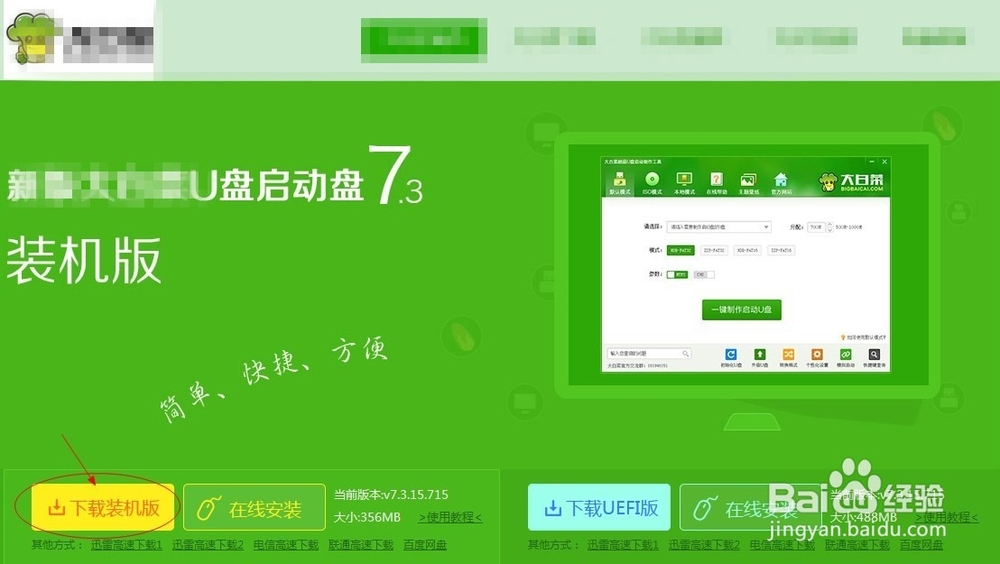
2、第二步 安装已下载的U盘启动盘制作工具。
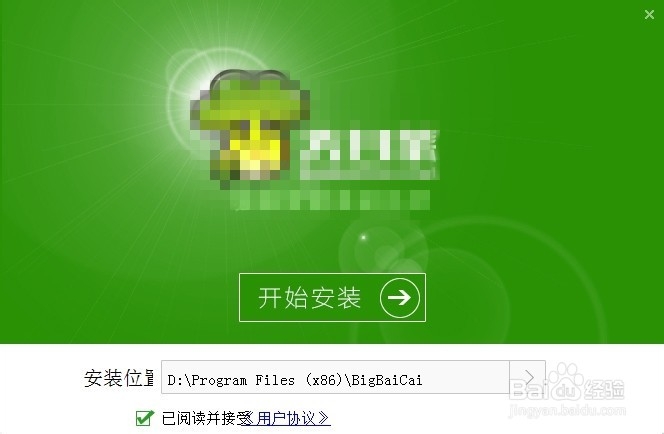
3、第三步 将准备好的空U盘(注意U盘内存最好8G以上)插入电脑,打开安装好的U盘启动盘制作工具,点击“一键制作启动u盘”。
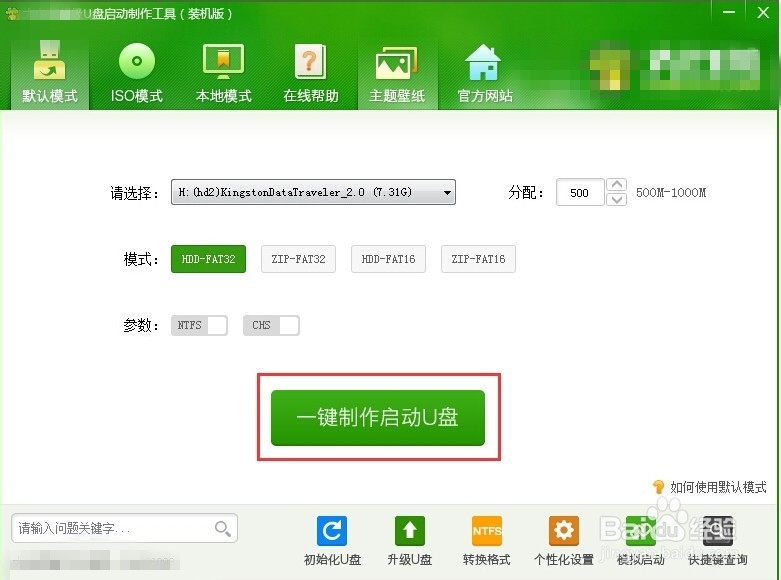
4、第四步 U盘启动盘制作时会清除U盘内所有数据,所有务必要保证U盘为空盘,在弹出的对话框处选择点击“确认”。
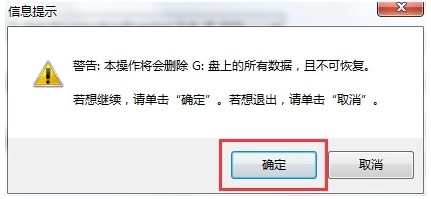
5、第五步 等待写入相关数据完成后,在弹出的信息提示窗口中选择点击“是,进入模拟电脑
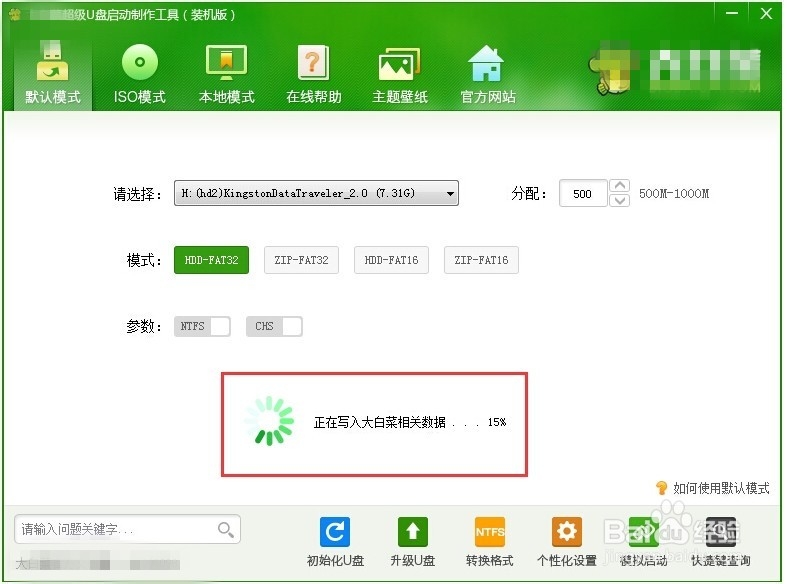

6、第六步 模拟电脑启动成功,此刻u盘启动盘便已制作成功,按住Ctrl+Alt释放鼠标,点击关闭窗口即可作。
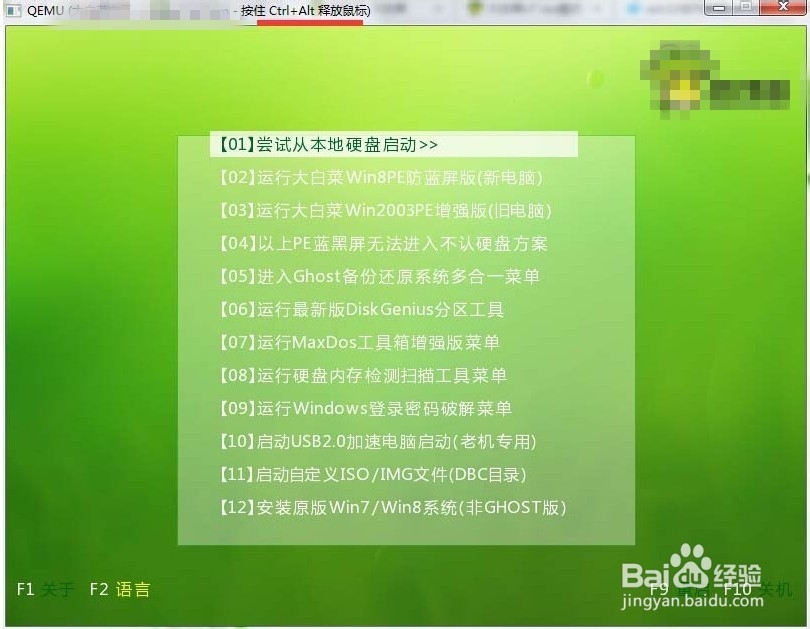
7、第七步 将下载好的电脑系统包拷贝到u盘启动盘的ISO中,接下来就可以开始利用u盘启动盘重新安装电脑系统了。
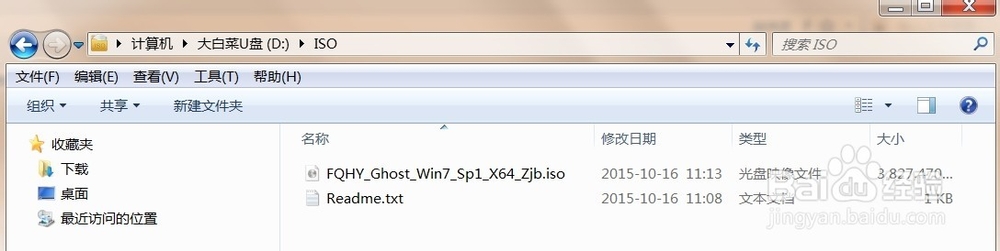
8、第八步 重启电脑后长按快捷启动键(各个电脑的快捷键不一样,一般是F10/F11/F12,可以逐个试)进入到主菜单界面,选择第二项:运行Win8PE防蓝屏版(新电脑),回车确认。
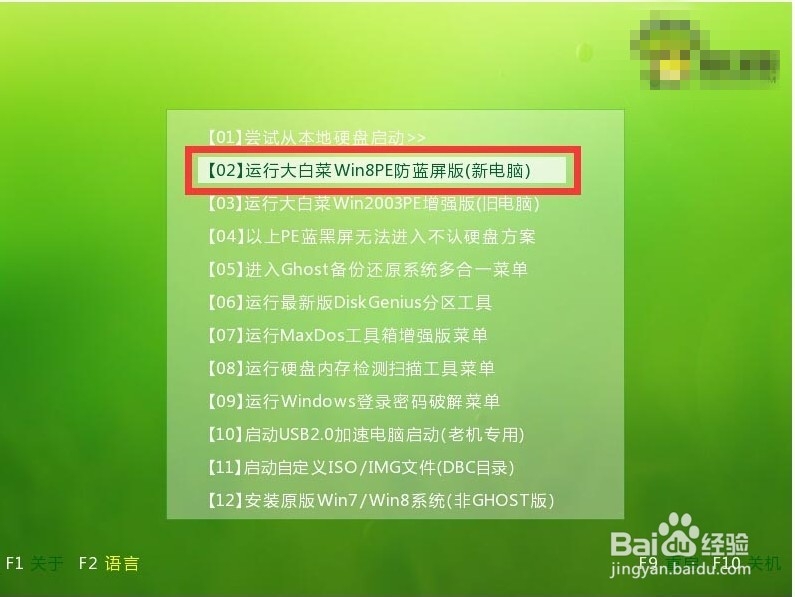
9、第九步 进入到系统桌面后在弹出装机工具窗口,点击“浏览”,选择u盘启动盘中的电脑系统镜像包“打开”。
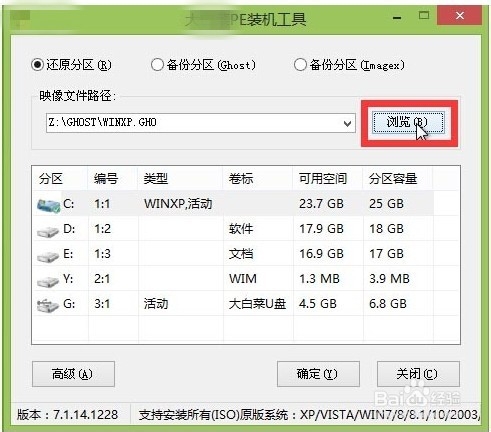
10、第十步 在下方磁盘分区列表中选择一个C盘做为安装系统使用,点击“确定”,然后在弹出的窗口中点击“确定”即可开始执行安装系统操作。
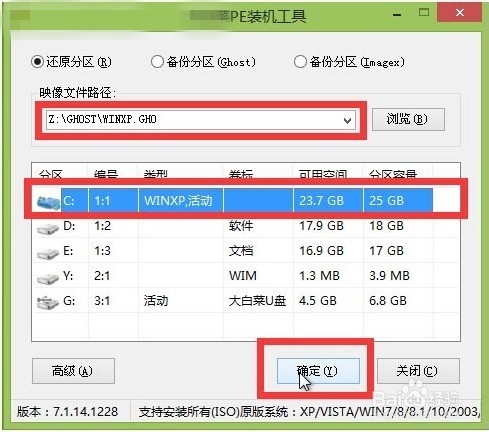
11、最后 需要半小时左右的安装时间,安装好后电脑将自动重启,完成电脑系统安装。

声明:本网站引用、摘录或转载内容仅供网站访问者交流或参考,不代表本站立场,如存在版权或非法内容,请联系站长删除,联系邮箱:site.kefu@qq.com。
阅读量:87
阅读量:63
阅读量:190
阅读量:70
阅读量:118